昨年導入したProfoto Connect(コネクト)の使用方法と解説をしていきます!
取扱説明書が日本語がないので触りながらの解説です。
コネクトとA1Xのみでも使用可能ですがアプリと連動するとさらに扱いやすくなります!
モデルカメラはX-T4、撮影はX-Pro2です。ストロボはProfoto A1X。

Connect(コネクト)解説
コネクトで使用するのは OFF/AUTO/MANUAL の3つです。
A1XとConnectでセットの使用の場合は自動で接続してくれるので設定なしで使用可能です。
開封時は1番最初の使用では接続に少し時間がかかりましたが、今は起動してすぐに使用可能です。カメラとConnectで何かしらのやりとりがあるのかと思われます!
OFF

白い丸印がOFFに合っています。電源が入っておらずカメラに取り付けられている状態です。
AUTO(オート)

AUTOにするとストロボがTTL自動調光してくれます。最初にAUTOで使用して露出合わせたらMANUALに変更して微調整するというやり方もありです。
MANUAL(マニュアル)

MANUALではA1X本体で調光します。なのでオフカメラ状態ですが調光をするのにストロボとの間を行き来することになります。ちょっと手間がかかります・・・。
Profotoアプリとの連携
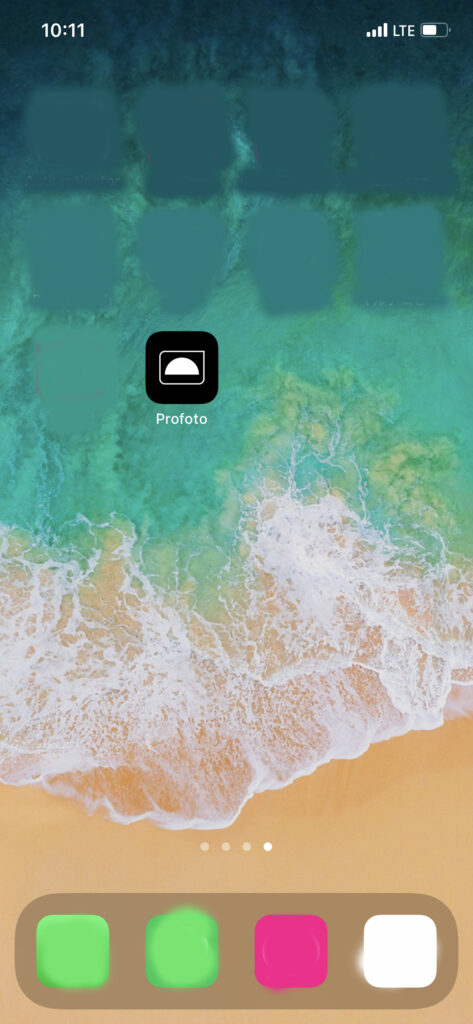
まずはProfotoのアプリをダウンロードします。対応機種はiPhone7以降の機種。Androidのアプリは現在開発中とのこと。
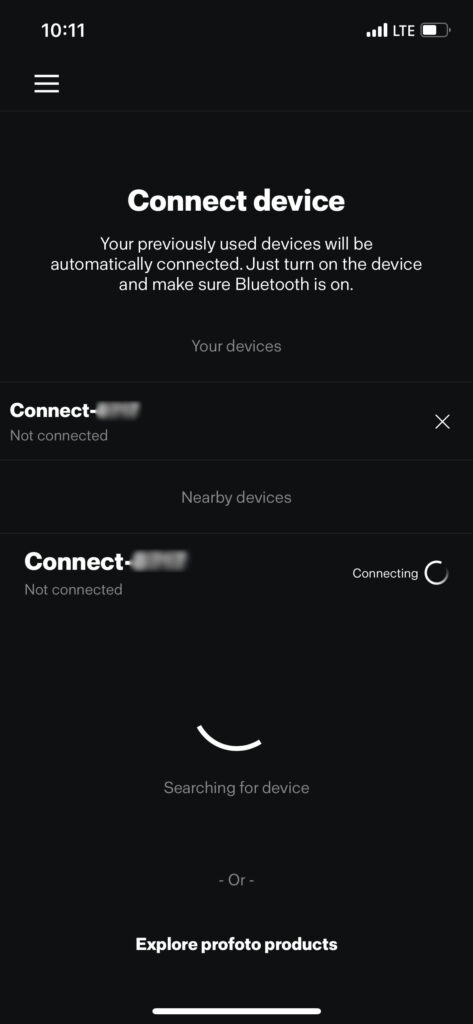
アプリを開くとコネクトを探してグルグルロードし始めます。
この画面になってない場合は左上の3本線のマークをタップ、さらにRemote controlをタップするとこの画面になります。
A1X、コネクトとカメラを起動すると勝手に接続してくれて下の画面に。
まずはAUTOで。
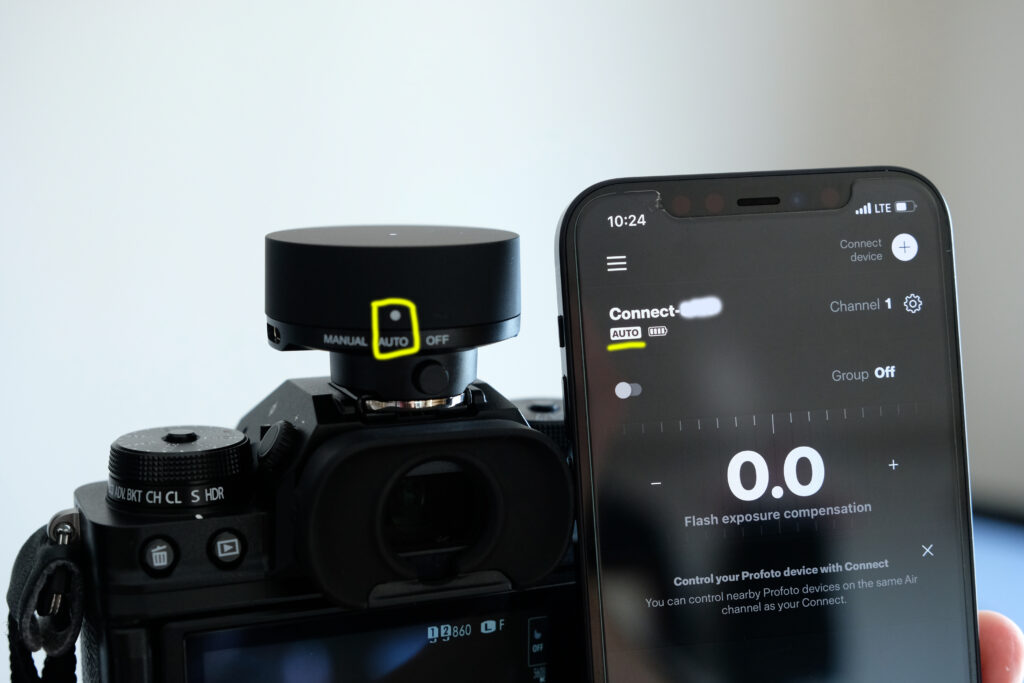
コネクトをAUTOで起動するとアプリの画面もこんな状態に。コネクトがAUTOの場合はアプリにもAUTO表示がされます。ぼかしを入れてるところはコネクトの名前です。自由に変更できます!

AUTOでの画面表示です。iPhoneの数字のところをスワイプすると0.1刻みで±3.0まで調光できます。

iPhoneの画面をスワイプして+3.0に、手元で補正できるのは楽ですね。

暗くしたいと思った時はマイナスに。
注意が必要なのはオフカメラ使用時はストロボは離れた場所にあり手元のiPhoneでは光量の数値が確認できないのが痛いところ・・・。直感的に光量を手元で調光する感じです。
次はMANUALに切り替え。
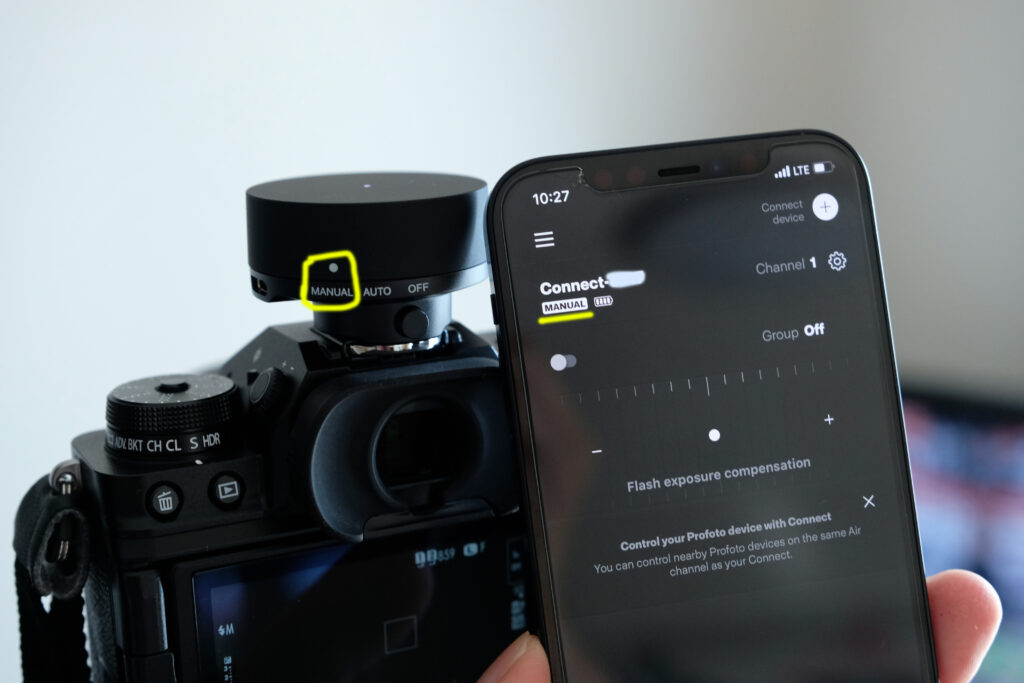
アプリの表示もMANUALに変わります。
MANUALでは数字の表示はなくメモリのみ表示。

A1Xの光量はとりあえず5.0、これもアプリの画面では光量がわからない・・・。

アプリのメモリのところをスワイプするとA1Xも光量が変わります。手を離すとまたメモリだけになりさっきどのくらい光量変えたっけ・・・ってなります笑。
+にしたり−にしたりと手元で自由に調光できるのでストロボに近づく手間は省けます!
便利ですが手元で光量がわからないので慣れるのに少し時間がかかりそう。でも直感的に操作できるので慣れてしまえば大丈夫かと!
Profotoアプリ設定説明
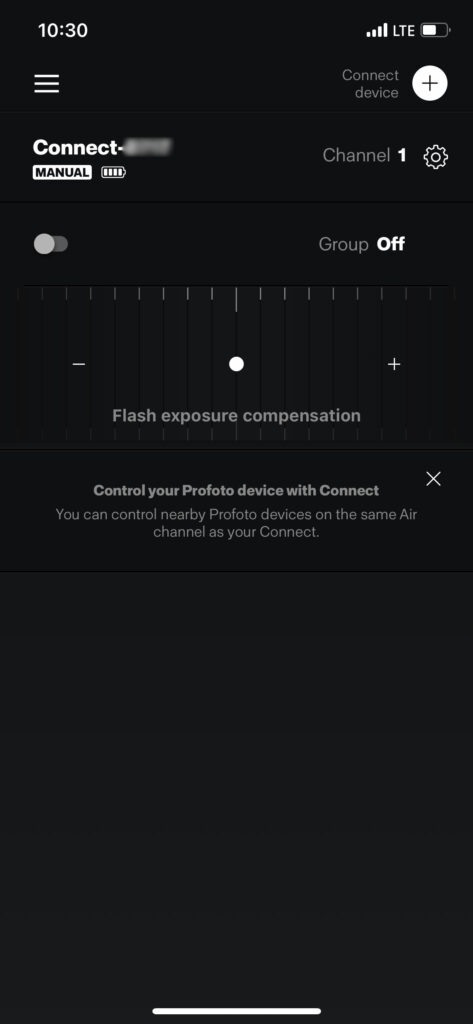
Channel 1の横の歯車マークをタップします。
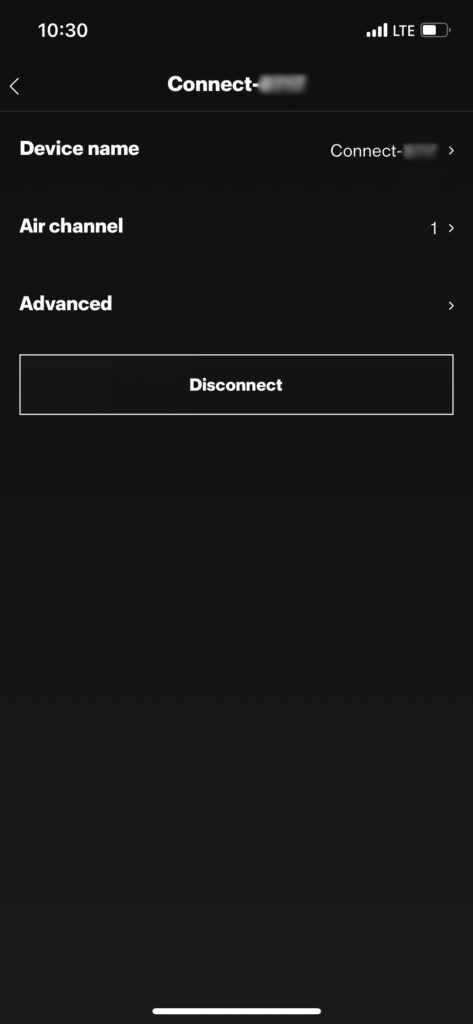
するとこの画面になります。上から行きます!
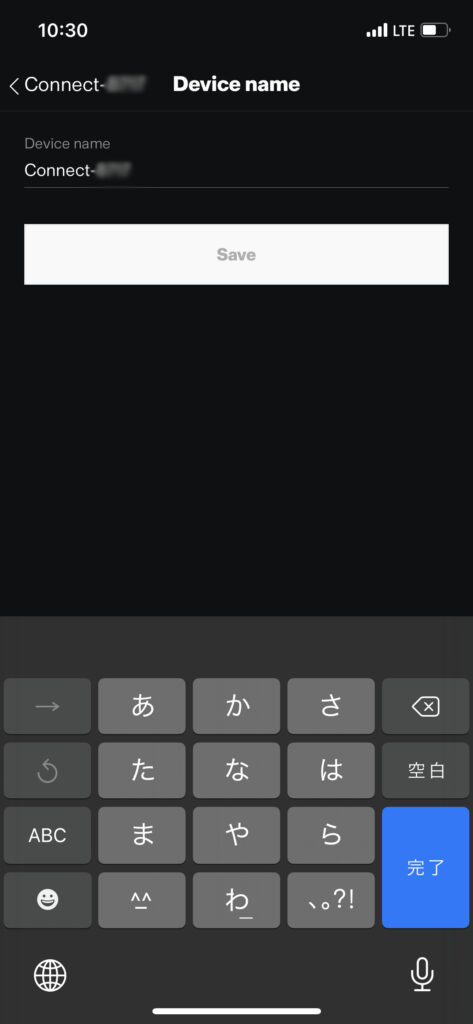
Device nameではコネクトの名前を変更できます。ボカシのところは数字になってます。好きな名前にしちゃいましょう!
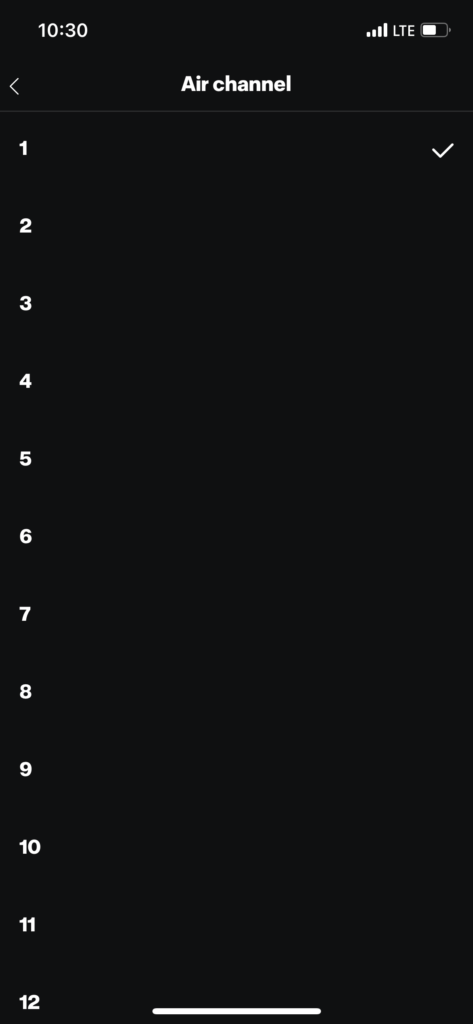
次はAir channel。1~20まであります!A1Xとチャンネルを合わせておかないと使えないので注意です!

発光しなかったらAir channelの確認をしてみましょう!
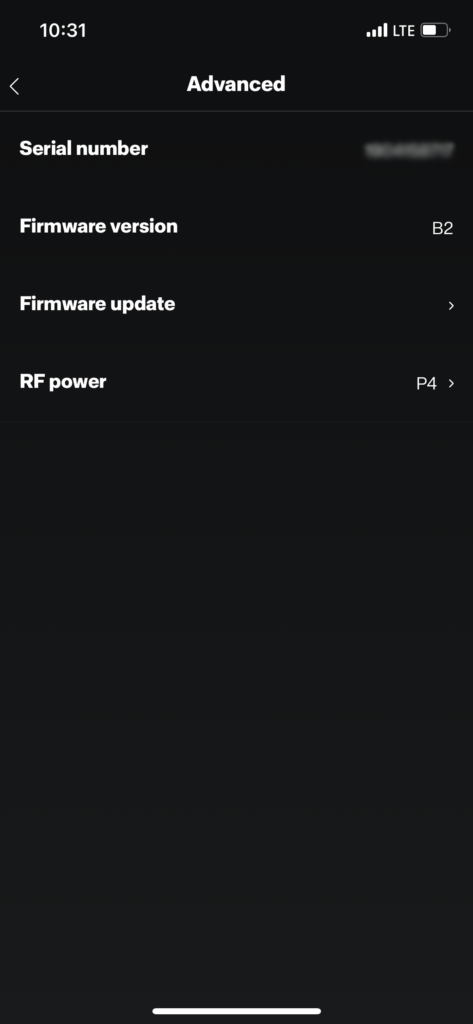
Advancedではシリアルナンバー、ファームウェア、アップデート、RF powerの設定ができます。
RF powerってなんだ!ってなったので調べてみました。
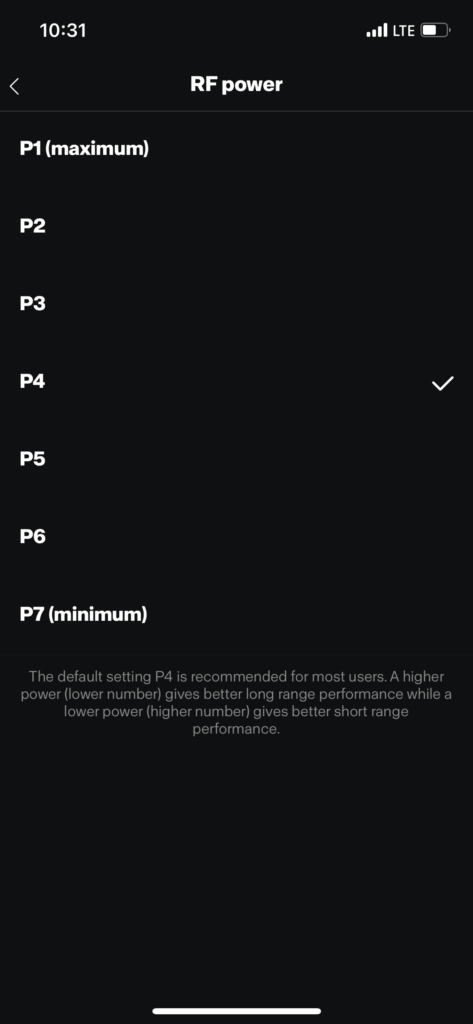
数値が小さい(P1maximumに近い)ほど長距離でのパフォーマンスが向上します、とのこと。ほとんどの場合はP4での使用が推奨されるということです。最初の設定はP4なので変更しなくても問題なく使用できます。
感想
2021年3月15日現在ではアプリの対応がiPhone7以降、アンドロイド未対応の状態です。アプリがあると手元で光量を変えれるので便利ですがカメラとスマホを両手に持っている状態・・・。スタジオで落ち着いて撮影、さらにスマホを置く場所などあればいいですが屋外だとポケットの中で光量変わったりしそうで怖い・・・。
気軽にProfotoをオフカメラで使用できるのは嬉しいですね!屋外での撮影も楽になりそうです!コネクトはUSB type-Cで本体を充電するので電池交換ができません、バッテリー切れなどに注意です!








